Een afbeeldingsmap bekijken met Quick Look in Mac Os X
Een diavoorstelling wordt niet gestart in de vensterweergave. U kunt echter de navigatiepijlen boven aan het scherm gebruiken om van afbeelding naar afbeelding te gaan. Toch zijn sommige opties niet beschikbaar, tenzij u zich in de modus Volledig scherm bevindt.
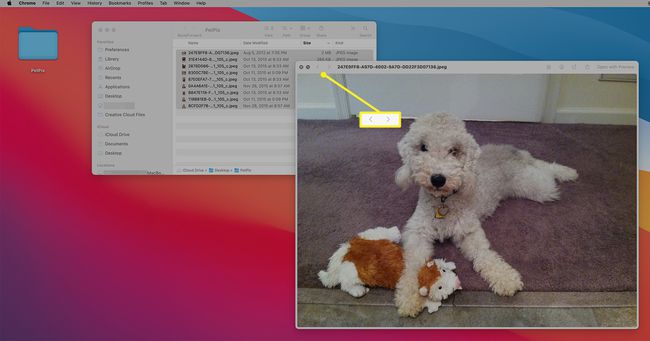
Snelle weergave gebruiken
Wanneer u Quick Look voor het eerst gebruikt, worden de afbeeldingen standaard op volledig scherm geopend, met een bedieningsbalk onderaan elke afbeelding en op een zwarte achtergrond. Ze werken in de modus voor diavoorstellingen en vertragen het verplaatsen van de ene afbeelding naar de volgende, tenzij u de Speel pauze bediening onder aan het scherm om bij een foto te stoppen.
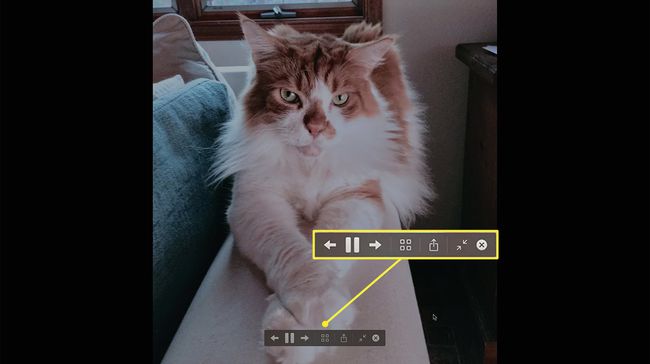
U kunt de Rechter pijl op de bedieningsbalk of het toetsenbordom vooruit te gaan in de groep afbeeldingen of de Linker pijl om achteruit te gaan, in de afspeel- of pauzemodus.
Indexblad in Snelle weergave
Geen zin om de afbeeldingen langzaam te scannen via een slideshow? Selecteer de Indexblad pictogram (vier vakken) onder aan een foto in Snelle weergave om een volledig scherm van de gekozen afbeeldingen op een zwarte achtergrond te zien.
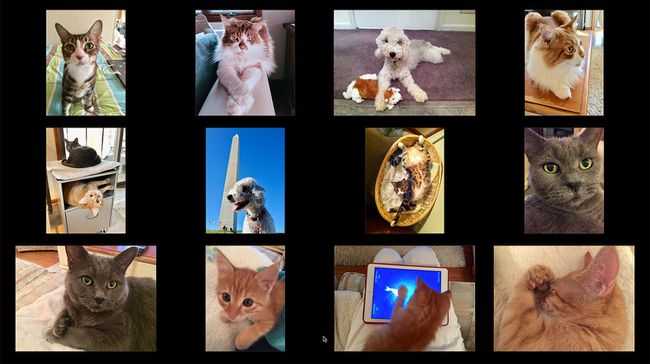
Tik op een foto in de indexweergave om ernaartoe te gaan in Snelle weergave.
Delen vanuit Snelle weergave
Wanneer u de foto vindt die u zoekt, klikt u op de Delen icoon onderaan de afbeelding.
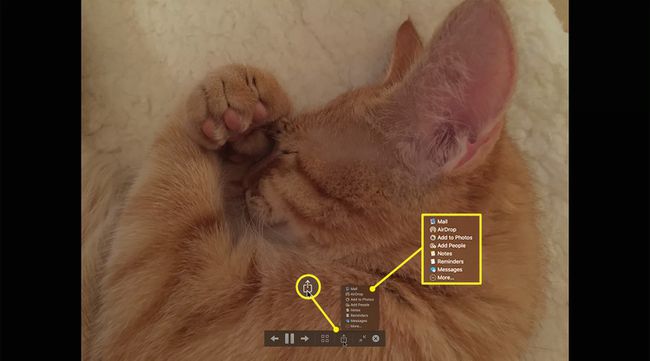
U kunt de foto mailen, AirDrop naar een apparaat in de buurt, of voeg het toe aan de Foto's-app, een notitie, herinnering of bericht.
Om Quick View af te sluiten, drukt u op ESC op het toetsenbord of klik op Dichtbij op de beeldbedieningsbalk.
Een andere manier om Quick Look te openen, is door de mapinhoud te selecteren en op. te klikken Bestand > Snelle blik in de Mac-menubalk of druk op Opdracht+ja op het toetsenbord.
Voorbij foto's
Quick Look werkt niet alleen met afbeeldingen. Het kan worden gebruikt met een map met documenten en andere media zoals video. Vergeet niet om de map te openen en de bestanden erin te selecteren voordat u op. drukt Optie+spatiebalk.
Abonneer u op onze nieuwsbrief en ontvang de beste verhalen van tech in 30 seconden.
Je bent in! Bedankt voor het aanmelden.
Er is een fout opgetreden. Probeer het opnieuw.
